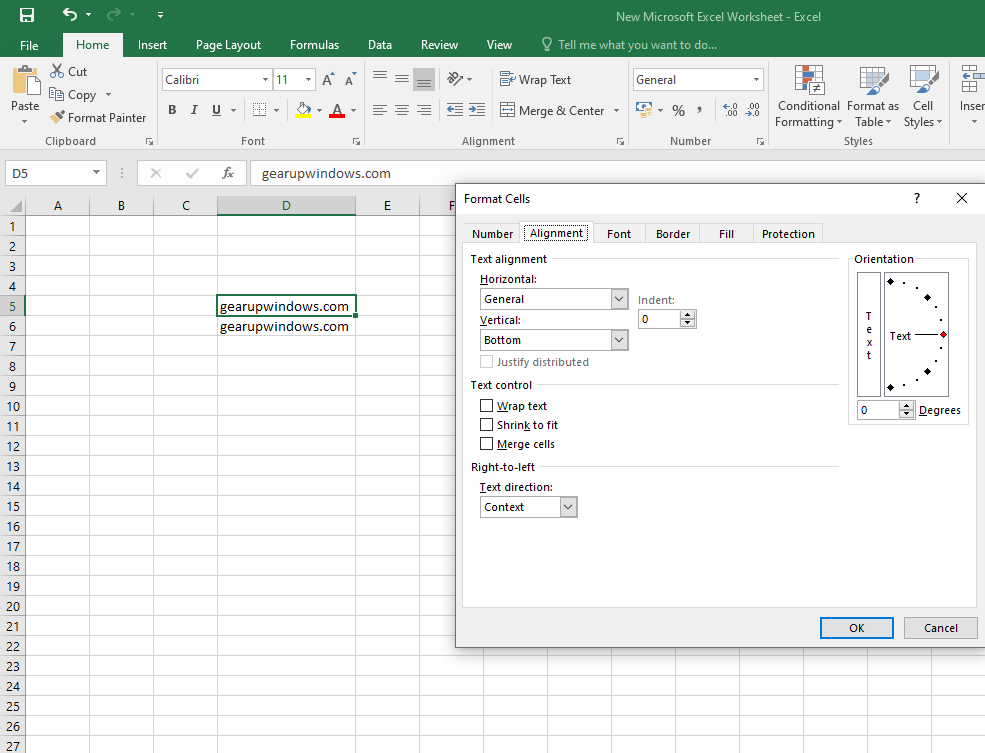istnieje wiele dostosowań w dokumentach Microsoft Excel. W tym poście zobaczymy, aby obrócić tekst w arkuszu kalkulacyjnym Excel. Ten artykuł pomoże, jeśli chcesz obrócić tekst w arkuszu kalkulacyjnym Excel zgodnie z wymaganiami.
w różnych momentach musisz dostosować arkusz kalkulacyjny Excel, aby dopasować jego zawartość do określonego rozmiaru, i może być konieczne obrócenie tekstu. Może być konieczne dostosowanie arkusza kalkulacyjnego do projektów szkolnych lub biurowych. Excel jest wyposażony w funkcję orientacji, aby obrócić tekst w żądanym kierunku, niezależnie od tego, czy chcesz obrócić tekst w jednej komórce, czy wielu komórkach raz – to możliwe dzięki tej funkcji.
omówione tematy
jak obrócić tekst w arkuszu kalkulacyjnym MS Excel?
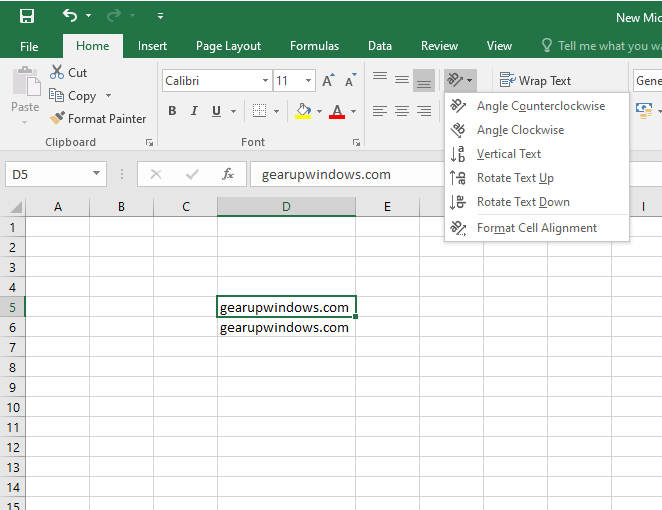
- kąt przeciwnie do Ruchu Wskazówek Zegara
- kąt zgodnie z ruchem wskazówek zegara
- tekst pionowy
- Obróć tekst w górę
- Obróć tekst w dół
- Formatuj wyrównanie komórek
możesz wybrać ustawienie orientacji zgodnie z wymaganiami. Opcje kąt przeciwnie do Ruchu Wskazówek Zegara, kąt zgodnie z ruchem wskazówek zegara, tekst pionowy, Obróć tekst w górę i Obróć tekst w dół są wstępnie zdefiniowane, co zmieni kierunek tekstu w wstępnie zdefiniowany sposób.
jeśli nadal nie jesteś zadowolony z żadnego wstępnie zdefiniowanego wyrównania tekstu, możesz wybrać ostatnią opcję, sformatuj wyrównanie komórek. Za pomocą tej opcji możesz zmienić kierunek tekstu i kąt tekstu zgodnie z własnymi potrzebami.